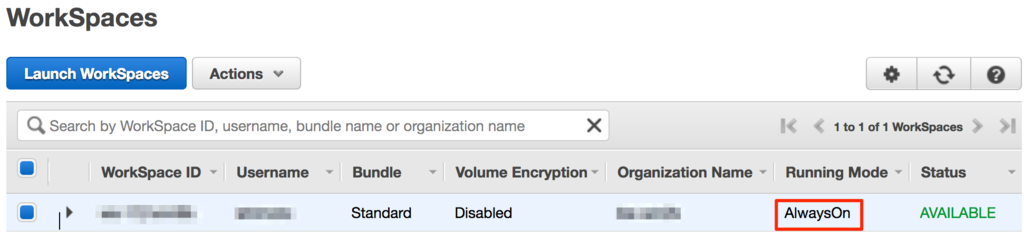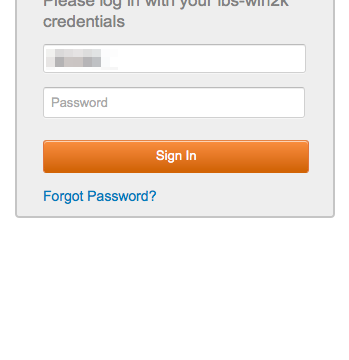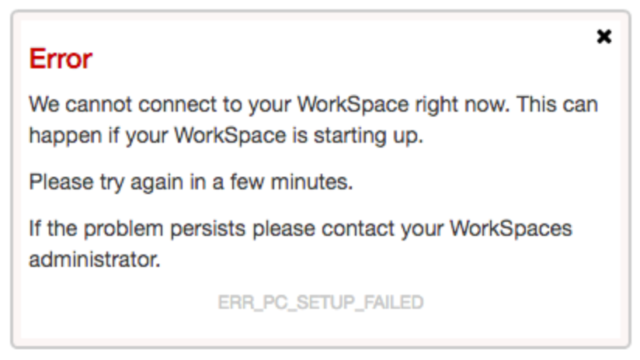Amazon WorkSpacesをサービス開始当初から利用していますが、月額課金のみの課金方法しかないのであまり使わないユーザーにはもったいなかったです。
先日、時間課金のサービスが開始されたので早速試してみました。
時間課金がお得なのは?
利用時間によって時間課金に変更されることをオススメします。
目安は以下の通り。
- Valueは80時間
- Standardは82.5時間
- Performanceは79.8時間
これ以内の時間しか利用しないのであれば、時間課金がお得です。
月額課金から時間課金への変更
現在の課金の確認
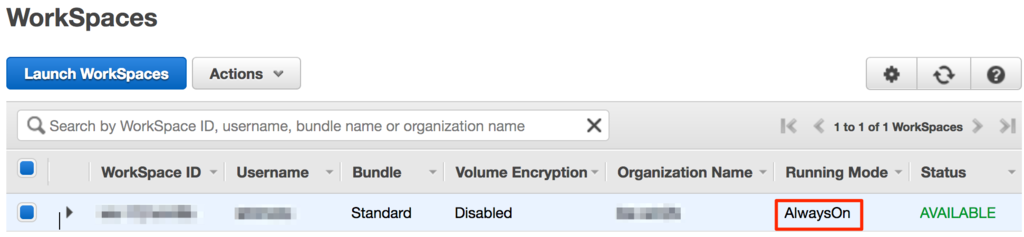
Running Modeが、AlwaysOnとなっているので月額課金になっている。
課金の変更
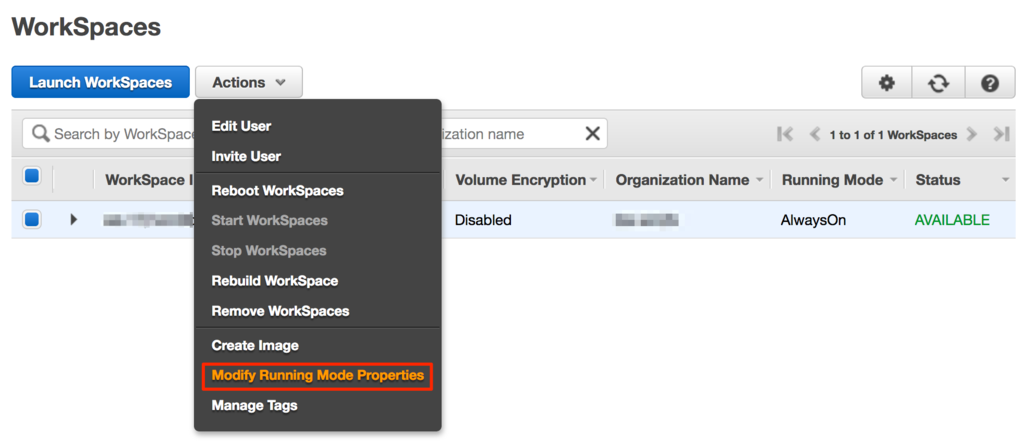
時間課金に変更したいWorkSpacesを選択した後、Modify Running Mode Propertiesを選択する。
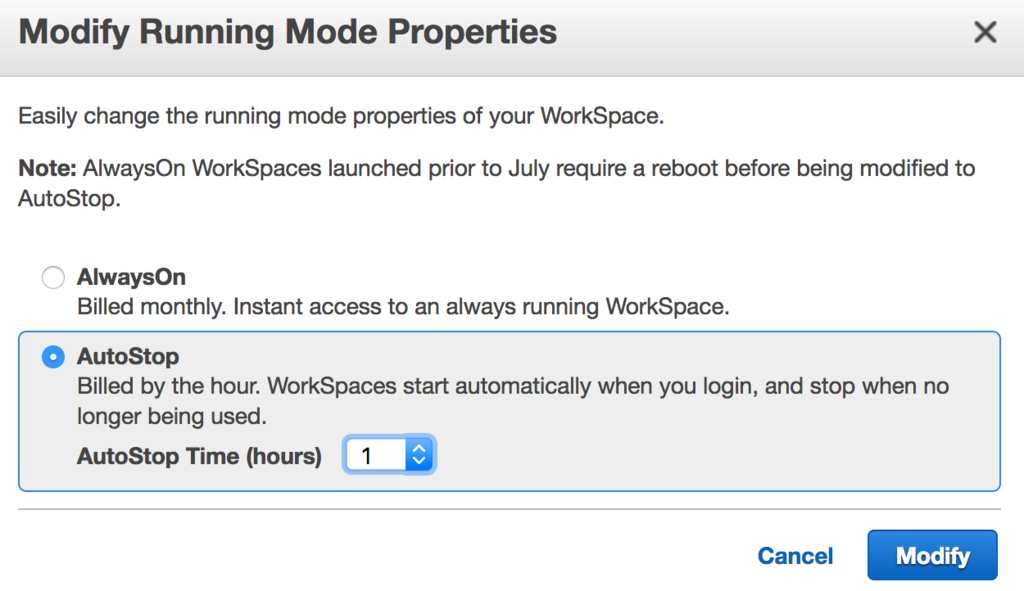
AutoStopを選択する。セッションを切断した後、何時間で停止するかを選択する。1時間から48時間を1時間おきで設定できる。
Modifyで適用する。
緑枠の成功メッセージが表示されれば成功。
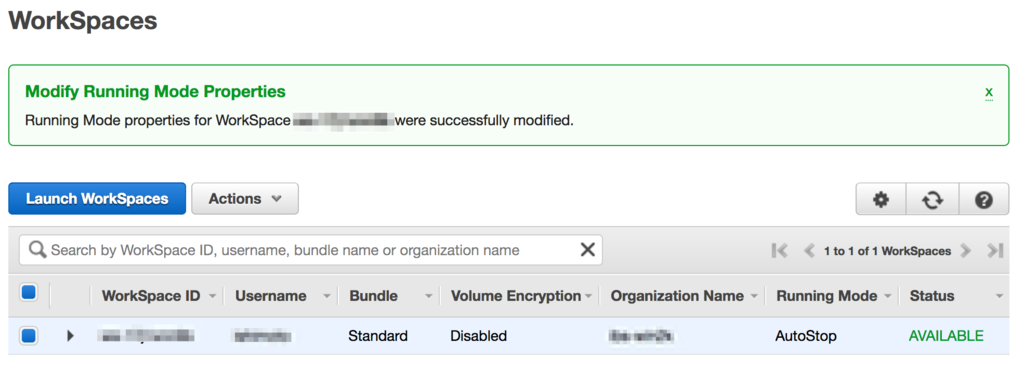
すぐに適用された。
Running Mode がAutoStopに変更されている。
AutoStopに変更した後、約10分後に自動停止した。
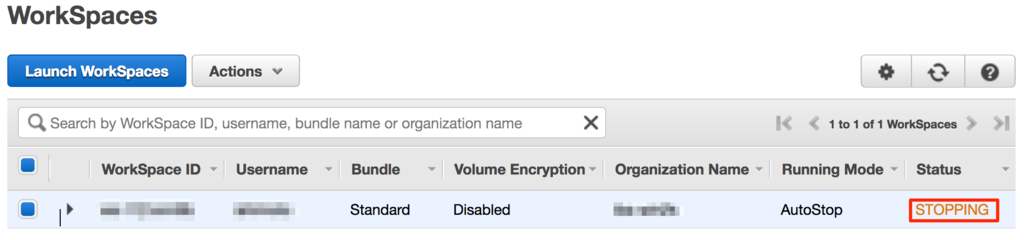
接続する〜自動起動
停止しているWorkSpacesに、WorkSpacesクライアントから接続すると、WorkSpacesが自動で起動します。
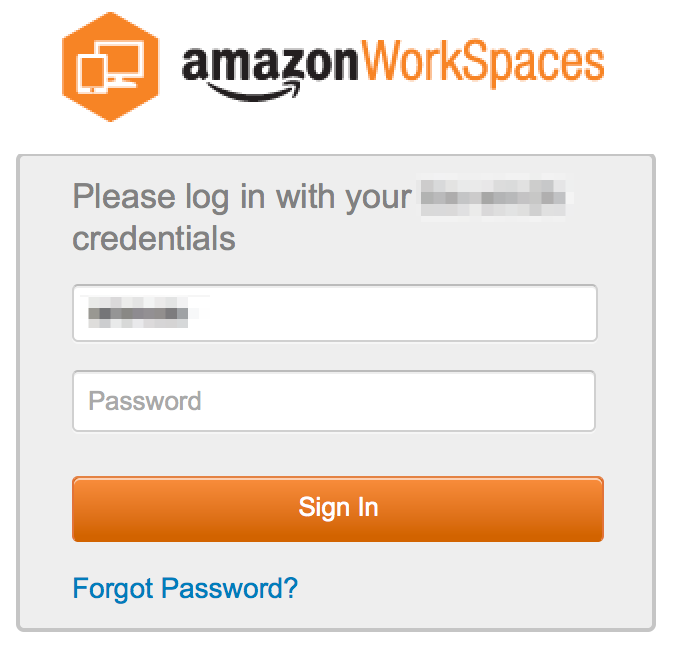
ユーザIDとパスワードを入力してサインインします。
すると以下の画面に切り替わります。
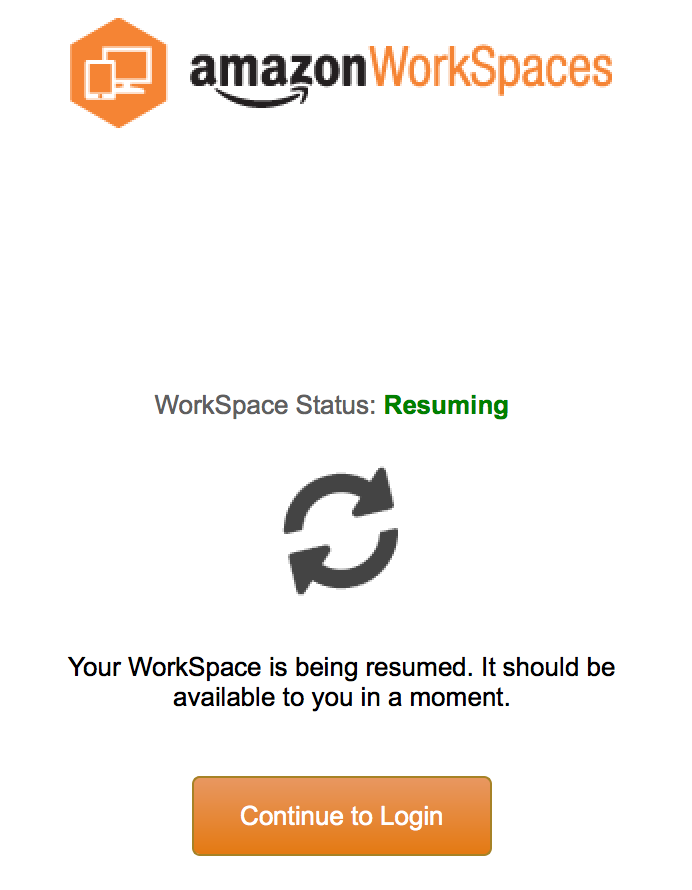
この状態でしばし待つことになるのですが、わたしの環境では約110秒かかりました。
手動停止する
Running Mode をAutoStopに変更することにより、手動でWorkSpacesの停止ができるようになります。
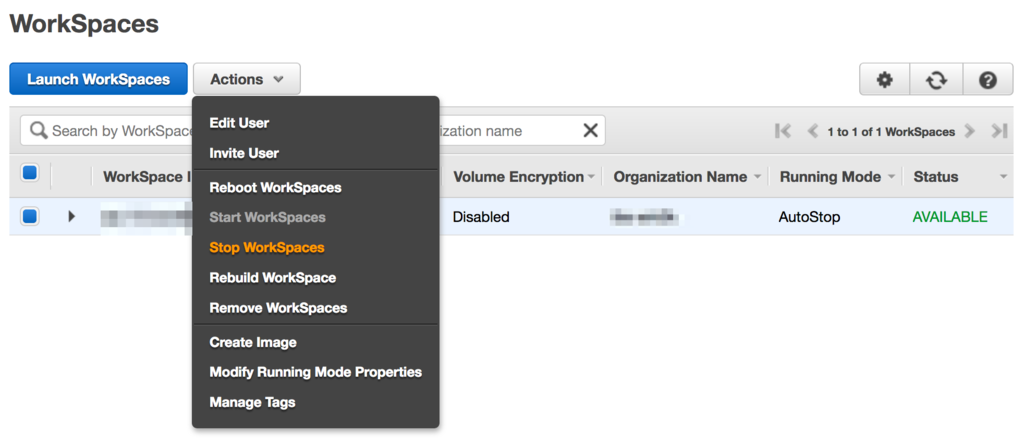
該当のWorkSpacesを選択しActionメニューからStop WorkSpacesを選択します。
こうすることにより手動で停止することもできます。